大家好,我们今天主要学习下"Vegas基本剪辑技巧",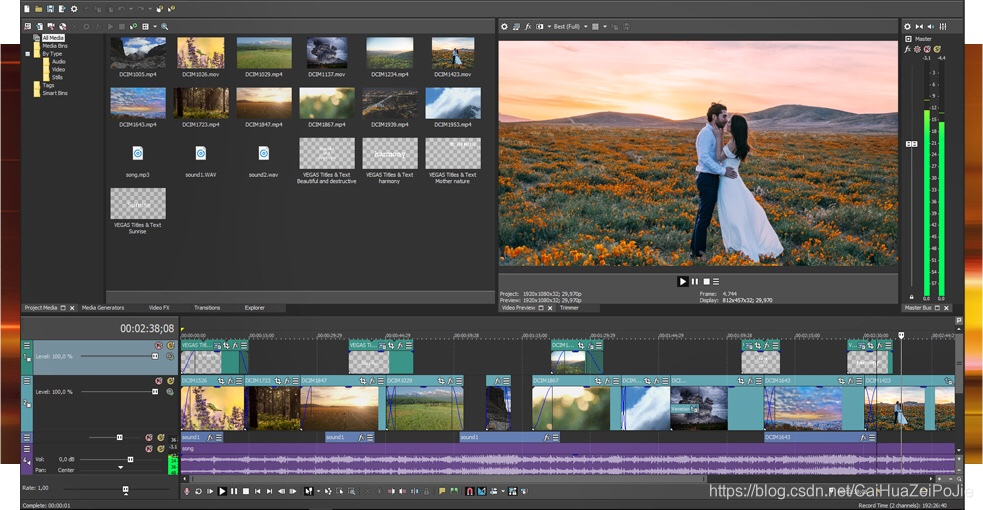
Vegas的编辑过程是非线性的,可以在任何时候插入、复制、替换、删除素材片段。还可以根据需求分离、群组和嵌套素材,调整音视频的播放顺序、速度等。
根据实际调查发现,过长的微课 学习者很难集中精力看完,我们今天用Sony Vegas这款软件,来对视频微课进行一个后期编辑。
我们首先打开Vegas,首先设置一些基本参数,选择文件 新建 根据规范选择HDV720-25p模板,点确定即可,然后像这样,我们将需要处理的视频导入到软件当中去,导轨,导轨分音频导轨和视频导轨两种,一段视频的配音会自动放到音频轨当中,画面则放到视频导轨,因此一个视频会分别产生一个视频轨,一个音频轨。这个是磁头,磁头可以拖动,拖动磁头后可以在这个预览窗口区域显示磁头所在位置的视频内容。

Vegas有几个必要记住的快捷键,第一个快捷键是空格键,空格键表示从磁头所在的位置开始播放,再按一下空格表示停止播放,并将磁头返回到原来刚开始播放前的位置。第二个快捷键是回车键,回车键也是从磁头当前位置开始播放,当开始播放后,再按一下回车键,表示停止播放,并将磁头停在当前位置,也就是磁头不重新回到最开始播放的位置。第三个快捷键是向左,向右键。我们通过左右键可以很精准地定位磁头,例如在这里显示了当前磁头的位置,显示的单位是小时、分、秒、帧。视频是由一系列静态的画面构成,例如往往一秒的视频也有25帧静态画面,通过左右键我们可以精准地将磁头移动到某一帧上。第四个快捷键是S键,S键是用来从磁头当前所在的位置截断视频。例如我们先将磁头移动到这里,然后按S,这个视频就被截断成两段了,我们可以移动磁头并再按下S键,就可以看到整个视频被截取成一段一段的了,每一段都可以拖动。我们再来试一下,按下S键,视频就会被截断,截取一段视频的操作,就是在要截取的片段起点按下S,然后将磁头移动到要截取片段的末尾,再按一下S,然后删除掉其余的片段。删除的方法是在要删除的片段上点右键,选择删除即可,剩下的就是我们要截取出的视频片段了,我们学会了使用S键,将一段视频的中间截取两次,截取一个阶段,删除的方法。在实际的微课拍摄中,会遇到开始部分和整段视频的结束部分出现错误,如何对它进行截取呢。我们看一下,我们只需要把鼠标放在视频开始的部分,当鼠标变成一个长方形带两个小箭头的时候,我们就可以把它向右拖拽,那么视频开始的部分就被删除了,视频的结尾删除跟视频的开始删除的方法一样,只需要把鼠标放在视频的尾端,然后同时也是出现一个长方形两个小箭头的这样的一个标志,我们按住鼠标向左边拖拽,那么视频尾部的我们不需要的内容也就被删除掉了。在实际的操作中,我们会有很多的视频轨和很多的音频轨,因为我们进行了剪断 截取这样的重新编辑的操作,这个时候就需要移动视频轨或者音频轨,我们移动视频轨的时候,只会移动它本身。这样给我们剪辑过程添加了很大的麻烦,我们怎么才能实现让移动视频轨的时候,它后面的所有的视频和音频素材都跟着同时滚动呢,我们只需要点击工具栏上面的自动跟进就可以实现这一效果。自动跟进按钮被按下后,我们只需要拖拽一段视频或者是音频素材,后面所有的素材都会跟着同时向前或向后移动,还经常会遇到一段素材需要删除它本身的背景音乐或者是解说,配上我们自己新的背景音乐或解说。这个操作如何完成呢,我们下面看一下。首先导入一段素材,我们只需要点击工具栏上的忽略素材分组按钮。快捷键是ctrl+shift+U,点选它之后 自动音频轨和视频轨就分离了,我们就可以点选住音频轨 按键盘上的delete键,那这个时候音频轨就被删除掉了,我们就可以从外部重新导入一段音频,与这段视频重新匹配,那么在实际的匹配过程中,有可能音频短 视频长,那么这个时候如何处理呢,我们可以通过变速这个方式来解决这个问题,我们只需要把鼠标放在视频轨的尾部,同时按住键盘上的ctrl键,那我们仔细观察,这个时候,因为我们按住了键盘上的ctrl键,我们的这个鼠标变成了长方形两个小箭头还有一个小的波折线,当出现这个形状的时候呢,说明我们再拖拽视频轨就会让视频发生一个变速的效果,从而实现呢与音频轨的一个完美匹配。
我们今天主要学习了"Vegas的基本剪辑技巧",在剪辑过程中要熟练记忆4个快捷键:空格键、回车键、S键以及向左、向右键。
Vegas免费下载安装及教程查阅地址:
https://blog.csdn.net/caihuazeipojie/article/details/107918974